Android Phone में Ads Block कैसे करे? जाने 5 सबसे आसान तरीके, क्या आप भी अपने एंड्रॉयड स्मार्टफोन में एड्स से परेशान हो चुके हैं? क्या आप भी अपने एंड्रॉयड स्मार्टफोन में Ads Block करना चाहते है? तो आज आप सही जगह पर है।
अपने लैपटॉप और कंप्यूटर में एड्स ब्लॉक करना काफी आसान है, इसके लिए आपको सिर्फ और सिर्फ कुछ ऐड ब्लॉकर एक्सटेंशन डाउनलोड करना है और आपके डेस्कटॉप में ADS BLOCK को कर सके।
लेकिन स्मार्टफोन में ads block कैसे करें?
तो दोस्तों आज के इस आर्टिकल में मैंने अलग अलग तरीके बताएं जिसकी मदद से आप अपने गूगल क्रोम वेब ब्राउजर में एड्स को ब्लॉक कर सकते हैं। इसके साथ ही अपने पूरे एंड्रॉयड स्मार्टफोन में भी एड्स ब्लॉक कर सकते हैं।
तो आइए जानते हैं कि Android Phone में Ads Block करने के लिए 5 सबसे आसान तरीके
Table of Contents
Android Phone में Ads Block कैसे करे?
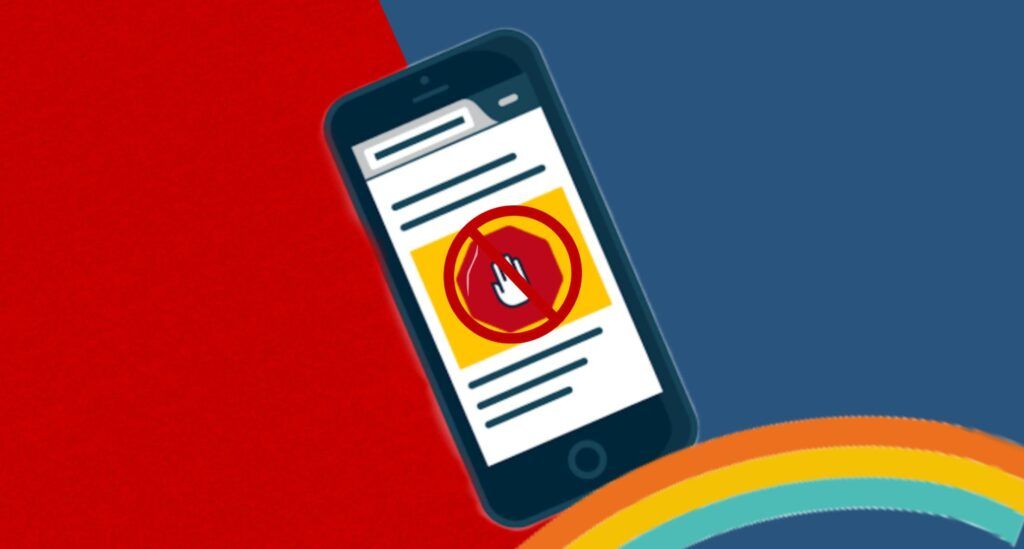
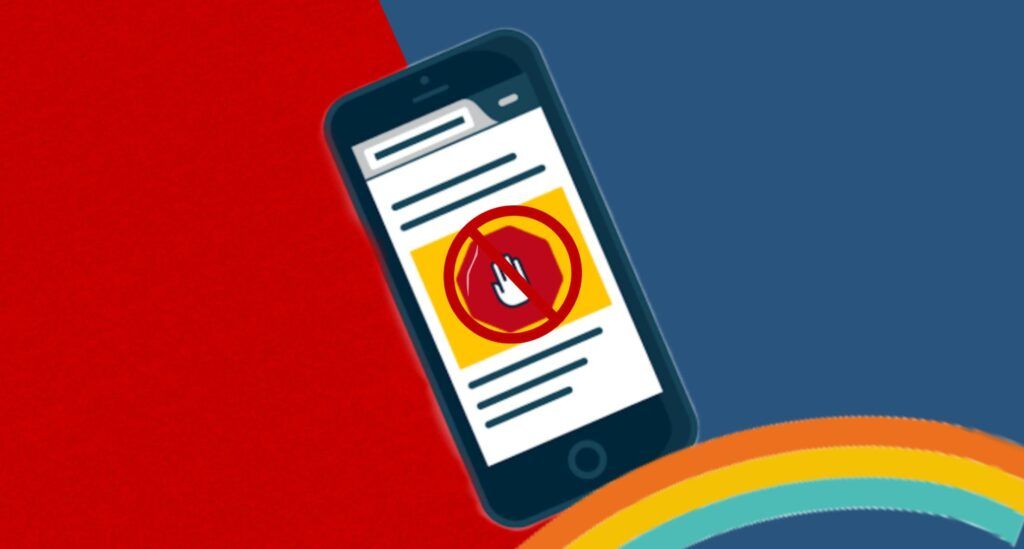
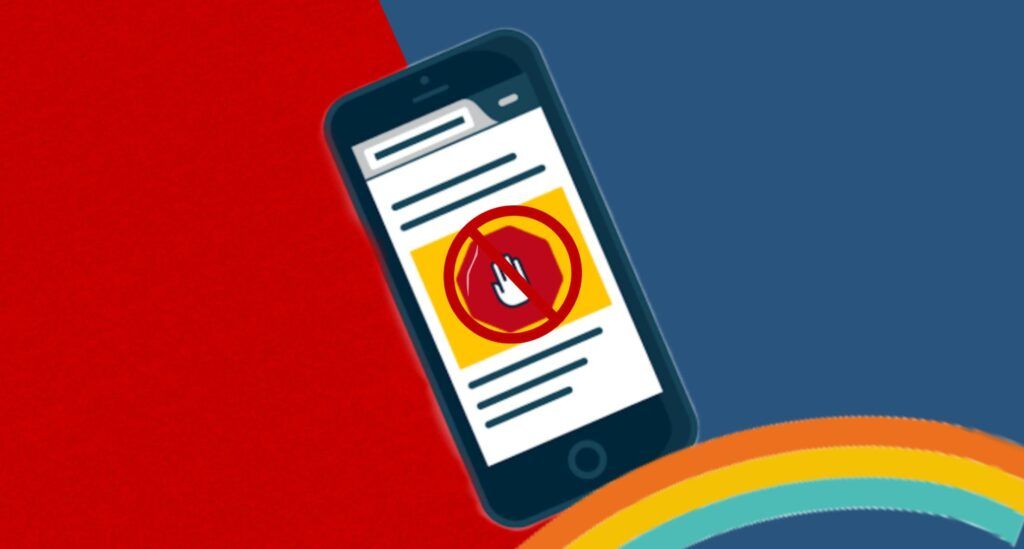
एंड्रॉयड फोन में ads ब्लॉक करने के लिए आप नीचे बताए गए स्टेप को फॉलो कीजिए।
1. गूगल क्रोम ब्राउजर में Ads Block कैसे करे?
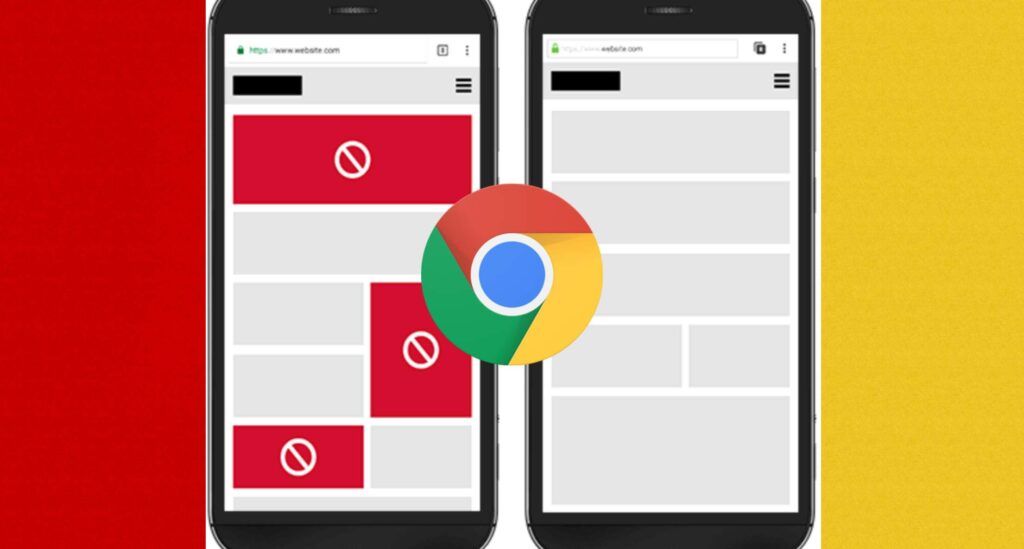
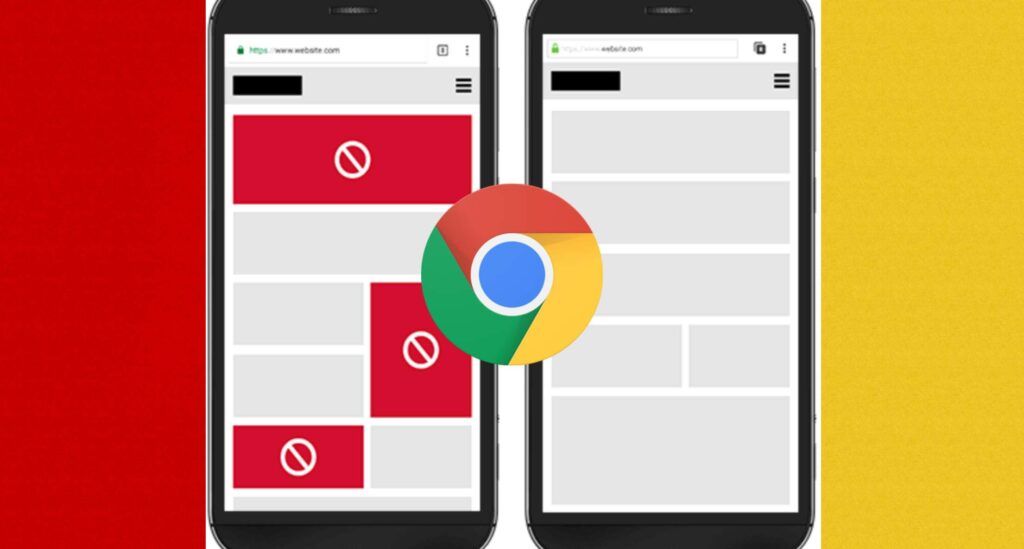
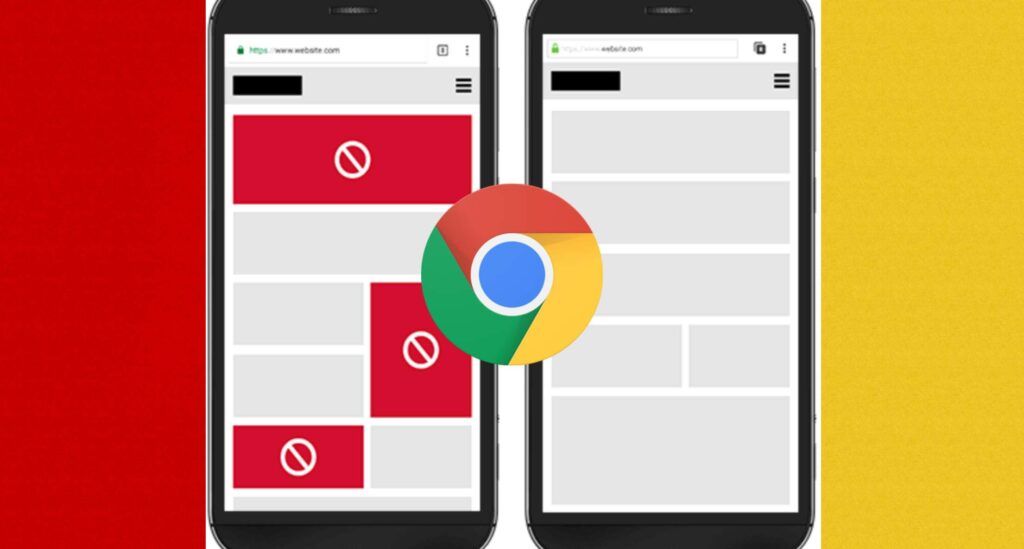
दोस्तों यदि आप अपने एंड्रॉयड फोन में गूगल क्रोम वेब ब्राउजर का उपयोग करते हैं तो शायद आप जानते होंगे कि 2018 में ही गूगल ने लॉन्च किया था कि यदि किसी वेबसाइट पर full-page interstitials एड्स का उपयोग होगा तो सभी ऐड गूगल क्रोम ब्लॉक कर देगा।
इसके अलावा यदि किसी वेबसाइट पर unexpectedly sounds बजता होगा या फिर flashing-style animation एडवर्टाइजमेंट का उपयोग होता होगा तो भी आप इसे ब्लॉक कर सकते हैं।
कुछ वेबसाइट पर पॉपअप एड्स का उपयोग किया जाता है जिसे आप गूगल क्रोम में साइट सेटिंग में जाकर उन एड्स को ब्लॉक कर सकते हैं। नीचे मैंने क्रोम ब्राउजर में पॉपअप एड्स जैसी कुछ एड्स को ब्लॉक करने के आसान तरीके बताएं जिससे आप फॉलो कर सकते हैं
स्टेप 1: सबसे पहले अपने स्मार्टफोन में Chrome Browser को Open करे।
स्टेप 2: Chrome Browser ओपन होने के बाद उपर की दिखाई देने वाले तीन डॉट पर क्लिक करे।
स्टेप 3: अब आपके सामने एक लिस्ट खुलेगी। जिसमे आपको SETTING पर क्लिक करना है।
स्टेप 4: अब एक नई लिस्ट खुलेगी। जिसमे आपको “Site Settings” के ऑप्शन पर क्लिक करना है।
स्टेप 5: Site Settings में अंदर भी आपको एक पूरी लिस्ट मिलेगी। जिसमे आपको ADS पर क्लिक करना है।
स्टेप 6: अब आपको Ads के अंदर एक टॉगल दिखेगा, जिसे आपको Off करना है। यदि वो चालू होगा तो Allow दिखाई देगा, उसके बाद आपको उसे Off करना है।
इन स्टेप को फॉलो करने से अब आपके ब्राउज़र में intrusive or misleading ads दिखाना ब्लॉक हो जायेगा।
2. Lite Mode का उपयोग करके Ads Block करे–
यदि आप अपने एंड्रॉयड डिवाइस में गूगल क्रोम का इस्तेमाल करते हैं ब्राउज़िंग के लिए तो एक ऐसा तरीका है जिसके बारे में बहुत से कम लोग जानते हैं जिसकी मदद से आप अपने गूगल क्रोम ब्राउजर में एडवर्टाइजमेंट को ब्लॉक कर सकते हैं।
जिसके बारे में मैंने नीचे स्टेप बाय स्टेप बताया है:
स्टेप 1: सबसे पहले क्रोम ब्राउजर को ओपन करें।
स्टेप 2: क्रोम ब्राउजर में ऊपर की और दाएं कोने में 3-प्वाइंट मेनू पर टैप करें।
स्टेप 3: मेनू पर क्लिक करने से आपके सामने एक लिस्ट ओपन होगी। इस लिस्ट में से आप सेटिंग्स पर टैप करे।
स्टेप 4: अब सेटिंग में आपको Lite Mode पर क्लिक करे।
स्टेप 5: Lite Mode ऑप्शन पर क्लिक करने के बाद अंदर आपको टोगल को चालू करना है। जिससे आपके एंड्रॉयड फोन में Lite Mode चालू हो जायेगा।
अपने गूगल क्रोम ब्राउजर में लाइट मोड का उपयोग करने से जब आप इंटरनेट ब्राउजर करते हैं भैया आप के नेता को भी बचाता है और वेबसाइट को जल्दी लोड करता है। इसके साथ ही यह वेबसाइट कुछ एड्स को ब्लॉक करने में आपकी मदद करता है।
एक और बात है कि जब आप लाइट मोड़ का इस्तेमाल करते हैं तो सभी ऐड्स ब्लॉक नहीं होगी लेकिन कुछ हद तक unwanted advertisement को ब्लॉक कर देगा और वेबसाइट को जल्दी ओपन भी करता है।
3. दूसरे ब्राउज़र का उपयोग करके एड्स को ब्लॉक करें–
दोस्तों आप एंड्रॉयड डिवाइस में आप इंटरनेट ब्राउजर करते वक्त एडवर्टाइजमेंट से परेशान हो चुके हैं तो आप दूसरे वेब ब्राउज़र का उपयोग करके भी एडवर्टाइजमेंट को ब्लॉक कर सकते हैं। गूगल क्रोम के अलावा आप दूसरे वेब ब्राउज़र जैसे कि Android web browsers, Opera browser और Adblock Browser सबसे पॉपुलर ब्राउजर में से एक है।
यह सभी वेब ब्राउजर में आपको built-in ad-blocking फीचर देखने को मिल जाता है, जिसकी मदद से आप इंटरनेट ब्राउज करते वक्त Ads भी Block कर सकते हैं।
यदि Ads Free Browsing का experience लेना चाहते हैं तो आप गूगल क्रोम के अलावा दूसरे ब्राउज़र का इस्तेमाल करके अपने एंड्रॉयड डिवाइस में इंटरनेट ब्राउज़ कर सकते है।
4. Block This App की मदद से Ads ब्लॉक करे–
दोस्तो इंटरनेट पर बहुत सारे ऐसे मोबाइल एप्स मौजूद है जिसकी मदद से आप अपने एंड्रॉयड फोन में ads को ब्लॉक कर सकते हैं। इसी तरह Block This नाम की एक App इंटरनेट पर है, जिसकी मदद से आप आसानी से अपने एंड्रॉयड फोन में Ads Block कर सकते हैं।
Note: यह एक थर्ड पार्टी एप्लीकेशन है। जिसे आप सिर्फ इंटरनेट से डाउनलोड कर सकते हैं। यह एप्लीकेशन आपको गूगल प्ले स्टोर पर नहीं मिलेगी।
इसके लिए आपको block-this.com की ऑफिशियल वेबसाइट पर जाकर एप्लीकेशन को डाउनलोड करना होगा। इस वेबसाइट पर विजिट करने के बाद यहां से आप इस एप्लीकेशन को फ्री में डाउनलोड कर सकते हैं।
5. Ad-blocking app की मदद से–
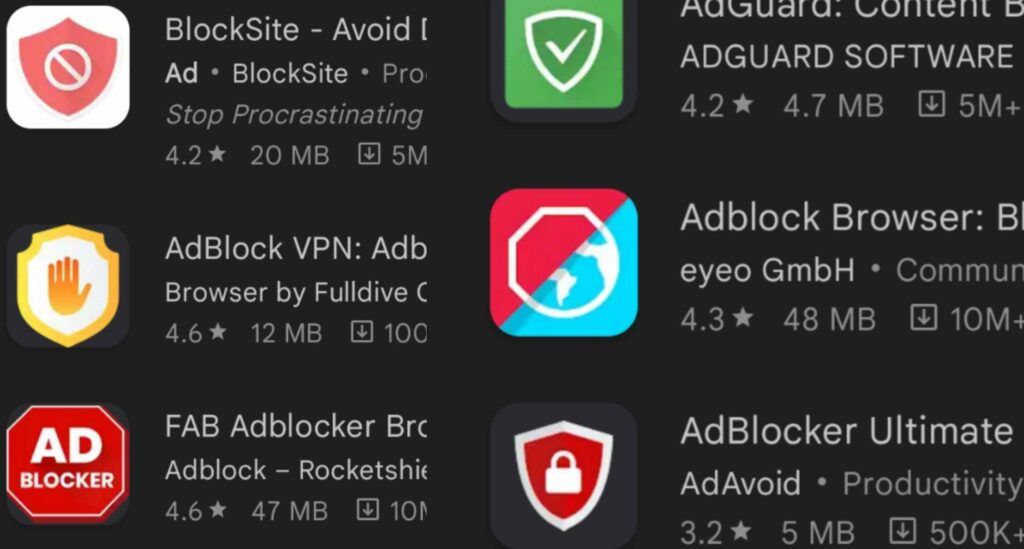
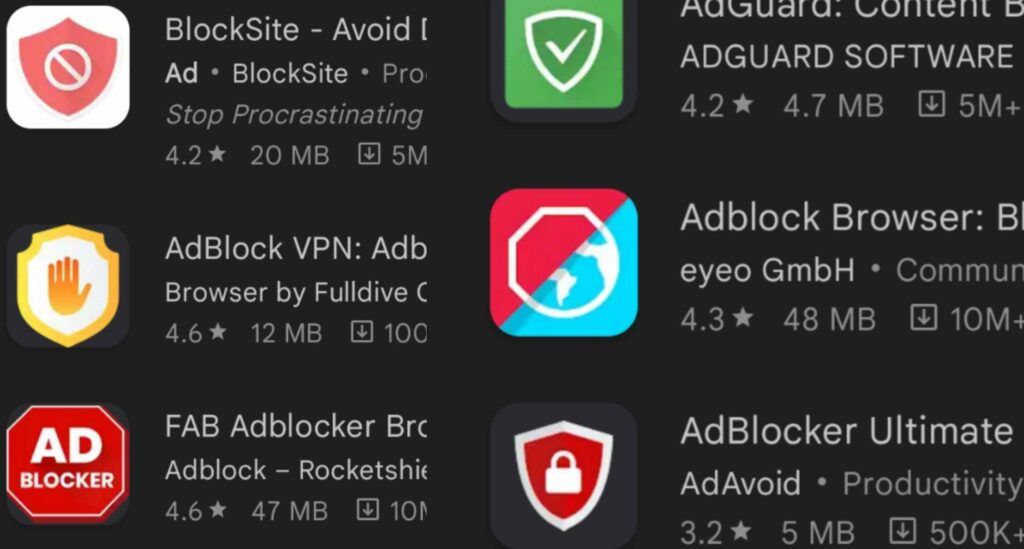
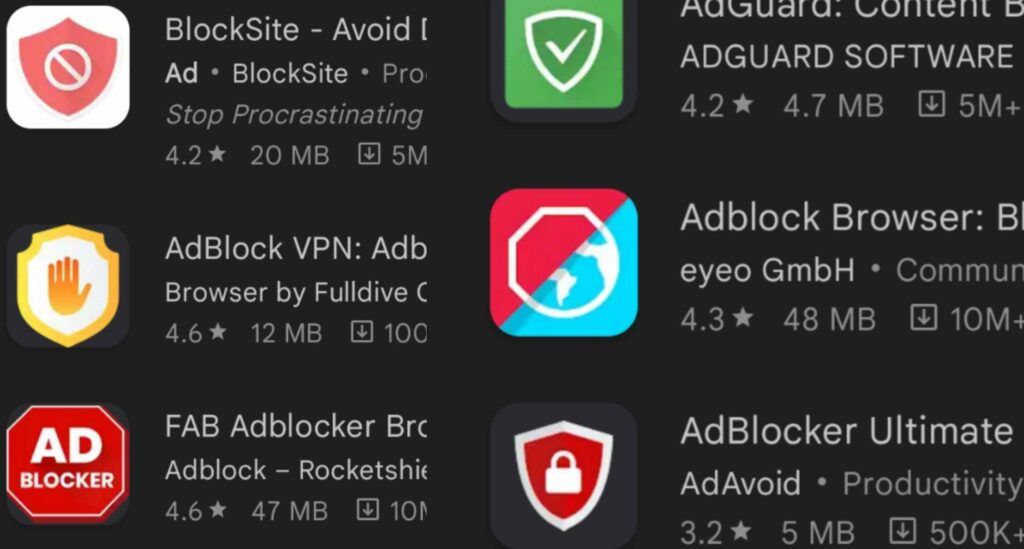
दोस्तो यहां तक ऊपर जितने भी तरीके बताए हैं, यह सभी सॉल्यूशन की मदद से आप सिर्फ वेब ब्राउजर पर ही Ads को ब्लॉक कर सकते है। लेकिन एंड्रॉयड फोन में दूसरे ऐप का इस्तेमाल करते वक्त क्या हम Ads को ब्लॉक कर सकते हैं?
जी हा, आप ऐसा कर सकते है, लेकिन एंड्रॉयड फोन में दूसरे ऐप का इस्तेमाल करते वक्त ads block करने के लिए गूगल ने कोई ऑफिशियल ऐप या तरीका नही बताया है और गूगल प्ले स्टोर में भी आपको ऐसी कोई एप्लीकेशन नहीं मिलेगी।
लेकिन आप थर्ड पार्टी एप्लीकेशन को डाउनलोड करके अपने एंड्रॉयड डिवाइस में सभी एड्स को ब्लॉक कर सकते हैं। इन ऐप को आप इंटरनेट से डाउनलोड कर सकते हैं।
एंड्रॉयड स्मार्टफोन में ads block करने के लिए आप AdGuard और AdLock जैसे ऐप का इस्तेमाल कर सकते हैं। यह एप्लीकेशन काफी पॉपुलर ऐप है, यह दोनो एप्लीकेशन cyber-security कंपनियों से आते हैं और काफी पॉपुलर भी है, इसलिए आप उन पर भरोसा कर सकते हैं।
Final Conclusion–
दोस्तों पर मैंने “Android Phone में Ads Block कैसे करे?” के बारे में आसान से अलग-अलग तरीके बताए हैं। इस आर्टिकल में आपने जाना कि गूगल क्रोम वेब ब्राउजर में एडवर्टाइजमेंट को ब्लॉक कैसे करे और इसके साथ ही साथ जाना कि जब हम एंड्रॉयड डिवाइस में कोई एप्लीकेशन use करते हैं तो इन एप्लीकेशन में भी एडवर्टाइजमेंट को ब्लॉक कैसे कर सकते हैं?
ऊपर बताए गए स्टेप को फॉलो करके आप अपने एंड्रॉयड स्मार्टफोन में आसानी से ads block कर सकते हैं। इस आर्टिकल से जुड़े कोई सवाल है तो आप नीचे कमेंट बॉक्स में जरूर बताएं।
आपको यह जानकारी “Android Phone में Ads Block कैसे करे?” हेल्पफुल लगी होगी हो तो इसे अपने सोशल मीडिया पर शेयर जरूर करे।

